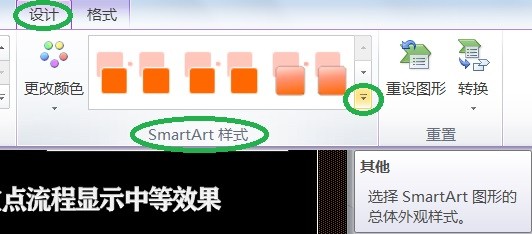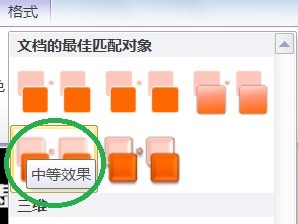PPT图片重点流程显示中等效果
1、在PPT中,打开【1.PPTX】,如下图所示。
2、选择图片重点流程,如下图所示。
3、切换至图片工具的设计→『SmartArt样式』→『其他』,如下图所示。
4、选择『中等效果』,如下图所示。
5、点击『中等效果』后,让图片重点流程显示中等效果,如下图所示。
声明:本网站引用、摘录或转载内容仅供网站访问者交流或参考,不代表本站立场,如存在版权或非法内容,请联系站长删除,联系邮箱:site.kefu@qq.com。
阅读量:44
阅读量:95
阅读量:47
阅读量:70
阅读量:25